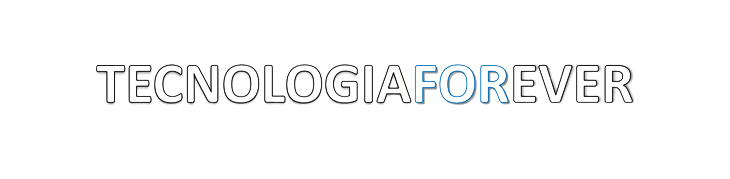El gaming en PC siempre ha sido una opción popular para los entusiastas de los videojuegos, y con el lanzamiento de Windows 11, hay incluso más formas de mejorar tu experiencia de juego. En este artículo, te guiaremos a través de los pasos necesarios para optimizar tu PC para gaming en Windows 11.
Paso 1: Actualizar los Controladores de Gráficos
Los controladores de gráficos son esenciales para que tus juegos se ejecuten sin problemas. Los controladores más recientes a menudo vienen con optimizaciones y correcciones de errores para los últimos juegos. Si tienes una tarjeta gráfica NVIDIA, AMD o Intel, visita su sitio web oficial y descarga los controladores más recientes. Recuerda reiniciar tu PC después de la instalación para que los cambios surtan efecto.
Paso 2: Ajustar la Configuración de Gráficos
Uno de los aspectos más cruciales para mejorar el rendimiento de los juegos es ajustar la configuración de gráficos. Para hacerlo, primero debes abrir las configuraciones de gráficos de Windows. Haz clic derecho en tu escritorio y selecciona «Configuración de pantalla». Desplázate hacia abajo y selecciona «Configuración de gráficos». Aquí, puedes asignar aplicaciones de alto rendimiento (tus juegos) para usar tu GPU dedicada, lo que puede aumentar significativamente el rendimiento del juego.
Además, en el juego mismo, considera bajar algunos ajustes gráficos, como sombras, texturas, y efectos, si aún experimentas problemas de rendimiento. El objetivo es mantener una velocidad de cuadros constante y alta.
Paso 3: Optimizar la Configuración de Energía
Windows 11 tiene varios planes de energía que pueden afectar el rendimiento de tu PC. Para los juegos, querrás seleccionar el plan de «Alto rendimiento». Para hacer esto, ve a «Configuración», luego a «Sistema», después a «Energía e hibernación» y selecciona «Alto rendimiento» en la sección de «Planes adicionales de energía».
Paso 4: Utilizar las Herramientas de Optimización de Windows 11
Windows 11 viene con varias herramientas de optimización integradas que pueden ayudarte a mejorar el rendimiento de tu PC. Por ejemplo, puedes utilizar la herramienta de limpieza de disco para liberar espacio en el disco duro, lo que puede mejorar el rendimiento general de tu PC. Además, la desfragmentación y optimización de unidades pueden ayudar a mejorar la velocidad de lectura y escritura de tu disco duro, lo cual es esencial para los juegos que requieren mucha carga de disco.
Paso 5: Desactivar las Aplicaciones de Inicio Automático
Algunas aplicaciones se inician automáticamente cuando enciendes tu PC, lo cual puede consumir recursos valiosos. Para maximizar el rendimiento para los juegos, desactiva estas aplicaciones de inicio automático. Ve a «Configuración», luego a «Aplicaciones», después a «Aplicaciones de inicio» y desactiva cualquier aplicación que no necesites que se inicie automáticamente.
Conclusión
Optimizar tu PC para gaming puede marcar una gran diferencia en tu experiencia de juego. Con estas recomendaciones, deberías ser capaz de aprovechar al máximo tus juegos en Windows 11. Recuerda, la clave es asegurarte de que tu PC esté trabajando lo más eficientemente posible, liberando recursos para tus juegos. ¡Ahora es el momento de sumergirse en el juego y disfrutar de la experiencia de juego optimizada que ofrece Windows 11!